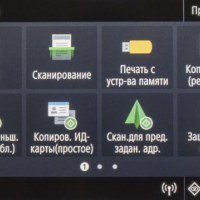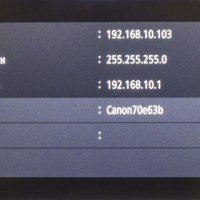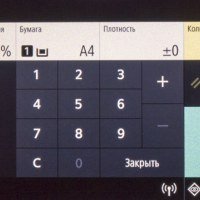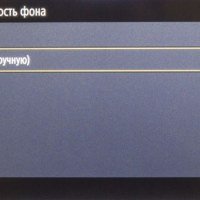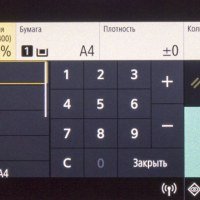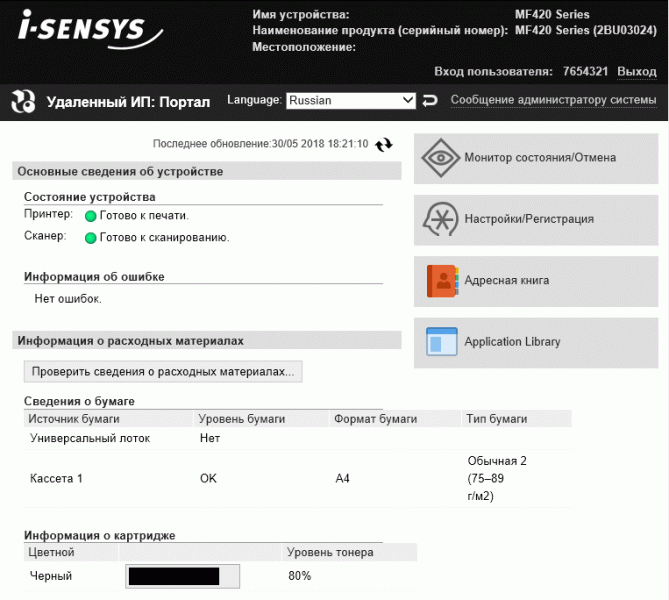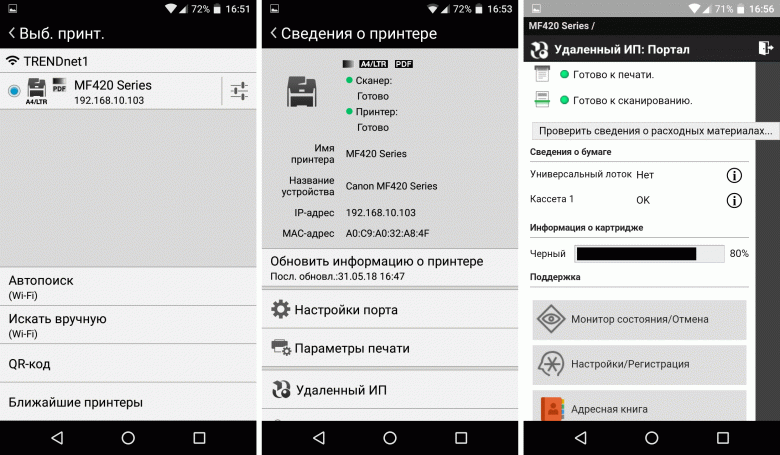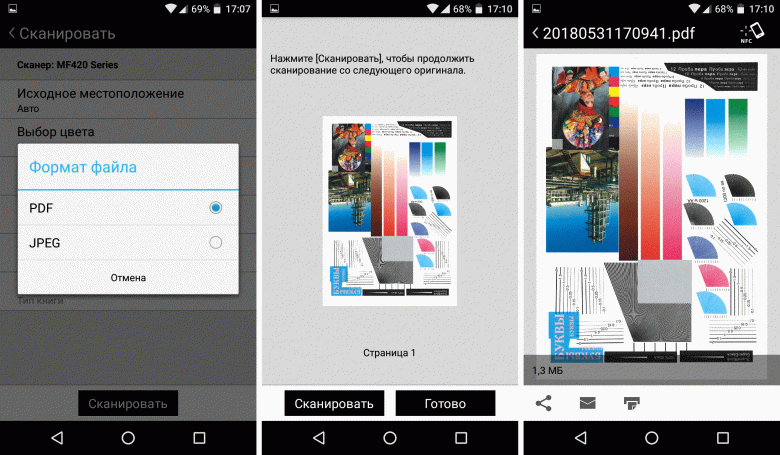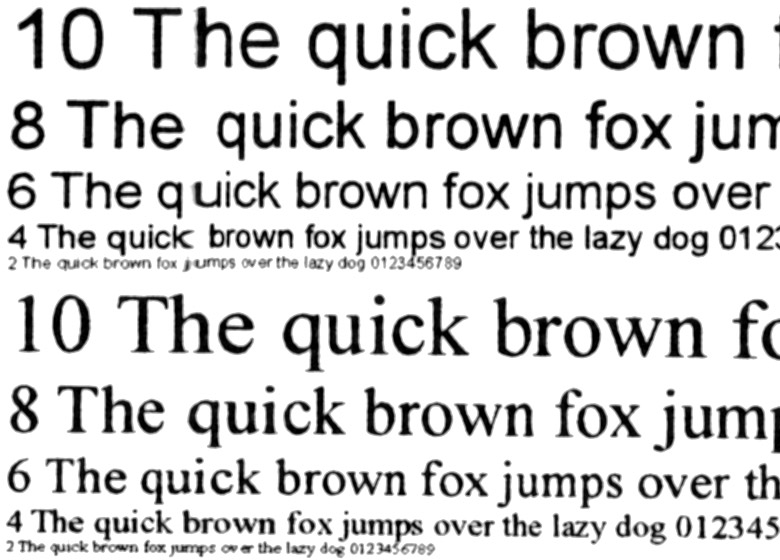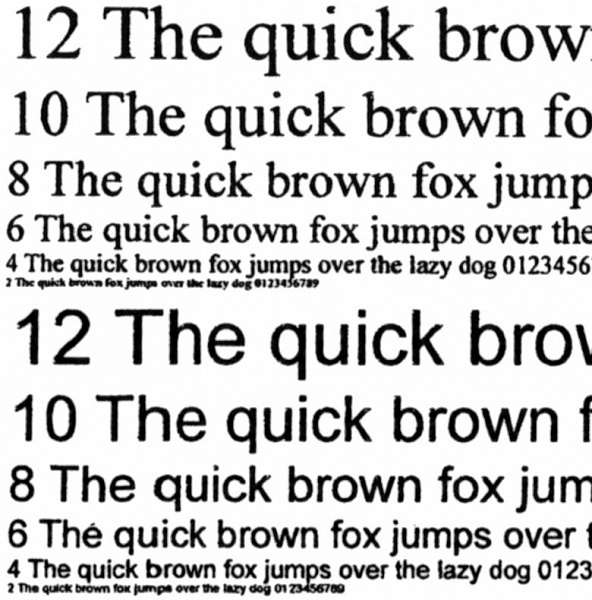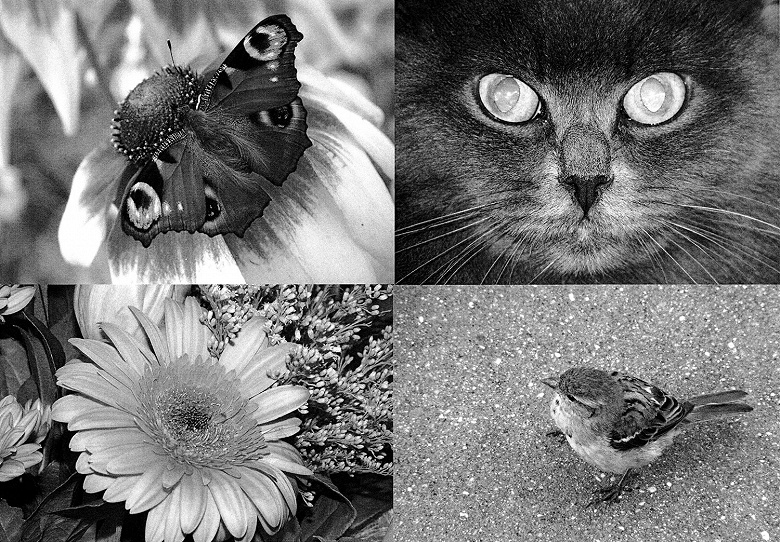В июне 2018 года компания Canon представляет новую серию монохромных лазерных МФУ (или многофункциональных принтеров по терминологии производителя) формата А4 с названием i-SENSYS MF420, в которую на данный момент входят четыре устройства: два «всё в одном», то есть принтер-копир-сканер-факс — MF426dw и MF429x, и два «три в одном» (без факса) — MF421dw и MF428x.
За исключением факса, все они имеют одинаковое оснащение и параметры, а отличаются дополнительными возможностями, уже знакомыми нам: в моделях с буквой «х» в индексе предусмотрено улучшенное управление с функцией Universal Login Manager, поддержка работы в семействе решений Canon uniFLOW для обеспечения дополнительных мер безопасности, а также совершенствования учета использования и его надлежащей организации с целью минимизации расходов.
Мы рассмотрим одного представителя линейки — МФУ Canon i-SENSYS MF428x. Производитель заявляет его как надежный и простой в использовании аппарат для офисов, а также малых и средних предприятий, способный обеспечить безопасное подключение к мобильным устройствам и высокий уровень управления.
Характеристики, комплектация, расходные материалы, опции
Вот характеристики, заявленные производителем:
| Функции | Монохромные: печать, копирование; цветное и монохромное сканирование Двусторонний однопроходный податчик оригиналов, дуплекс |
|---|---|
| Технология печати | Лазерная |
| Размеры (В×Ш×Г), мм | 392×453×464 |
| Вес нетто, кг | 16,9 |
| Электропитание | максимум 1300 Вт, 220—240 В AC, 50/60 Гц |
| Экран | цветной сенсорный, диагональ 12,7 см (5 дюймов) |
| Стандартные порты | USB 2.0 (Тип В) Wi-Fi IEEE802.11 b/g/n Ethernet 10/100/1000 USB 2.0 (тип А) для накопителей flash |
| Разрешение при печати | 600×600 dpi |
| Скорость печати (A4): односторонняя двусторонняя |
до 38 стр./мин до 30,3 изобр./мин |
| Стандартные лотки, вместимость при 80 г/м² | Подающие: выдвижной 250 листов, универсальный 100 листов Приемный: 150 листов |
| Поддерживаемые форматы носителей | A4, A5, А6, B5, Letter, Legal конверты COM10, Monarch, C5, DL |
| Поддерживаемые операционные системы | Windows 7, 8.1, 10; Windows Server 2008/R2, 2012/R2, 2016 Mac OS X 10.8.5 и выше Linux |
| Месячная нагрузка: рекомендованная максимальная |
750—4000 80000 |
| Гарантия | стандартная: 1 год без ограничения наработки, расширенная: 3 года или 60 тыс. отпечатков — при соблюдении ряда условий, указанных на официальном сайте (своевременная регистрация аппарата и т. п.) |
| Средняя цена | |
| Розничные предложения | |
| Данная модель на сайте производителя | |
Поскольку обзор готовился еще до официального старта продаж новых моделей, мы можем привести лишь рекомендованную розничную цену Canon i-SENSYS MF428x: 28 790 рублей.
В комплекте:
- кабель питания,
- тонер-картридж (уже установлен в аппарат),
- компакт-диск с ПО,
- бумажные инструкции и другие информационные материалы на разных языках, включая русский.
Кабель USB и патч-корд для LAN нужно приобретать самостоятельно.
У аппаратов с функцией факса в комплект входит телефонная трубка Telephone 6 Kit.
В МФУ используется оригинальный картридж «всё в одном», объединяющий и емкость с тонером, и фотобарабан, и бункер для отработанного тонера. Поэтому список расходных материалов содержит единственный пункт — картридж, но в двух вариантах:
- Canon Cartridge 052 на 3100 страниц (он поставляется и в комплекте с новым аппаратом),
- Canon Cartridge 052H на 9200 страниц.
Наверняка есть и какие-то другие части, которые нужно заменять после определенной наработки, но в инструкции они не упоминаются — скорее всего, эти процедуры отнесены к компетенции авторизованных сервисных центров.
Список опций длиннее, но здесь всё зависит от модели.
Общим для всех является модуль кассетной подачи AH1, вмещающий до 550 листов офисной бумаги (здесь и далее речь идёт о плотности 80 г/м², если не указано иное) и рассчитанный на носители с плотностью в диапазоне 52—120 г/м². Вес модуля около 3,8 кг.

Опция Copy Card Reader-F позволит выполнять вход в систему управления ИД отделов с использованием ID-карты вместо ввода идентификатора отдела.
Моделям с буквой «x» в индексе предназначены устройства для чтения карт памяти (MiCard Multi и MiCard Plus с комплектом крепления MiCard B1), а также комплекты для печати штрихкодов E1E и для безопасной рассылки PDF E1.
Внешний вид, особенности конструкции
Внешне МФУ i-SENSYS MF428x напоминает «кубик» с сильно скругленными вертикальными гранями. Компоновка стандартная для подобных устройств: внизу печатающий блок, вверху сканер с автоподатчиком, между ними ниша приемного лотка вместимостью 150 листов офисной бумаги.
Заметно выступающая вперед панель управления находится в левой части фронтальной плоскости. Она закреплена очень разумно, с помощью шарнира, допускающего поворот в вертикальной плоскости на угол около 45 градусов от горизонтали. Большего и не надо — небольшая высота аппарата позволяет видеть содержимое экрана из положения сидя даже оператору не самого высокого роста.


Внешнее покрытие экрана глянцевое, но бликов от окружающих источников света и отражений разных предметов в большинстве случаев можно избежать изменением угла наклона. Вот только глянец быстро покрывается отпечатками пальцев, приобретая не слишком презентабельный вид.
Угол обзора по горизонтали вполне приемлемый, по вертикали поменьше, но это тоже можно компенсировать поворотом экрана. Шрифты хорошо читаемые, надписи и другие элементы практически везде вполне разборчивые. Размер кнопок и иконок почти всегда достаточный для беспроблемного касания пальцем, исключая разве что экранную клавиатуру, появляющуюся в случаях необходимости ввода символов — ее кнопки мелковаты. А вот чувствительность могла бы быть и лучше: действия не всегда отрабатываются после первого прикосновения, иногда даже экранная кнопка меняет цвет от прикосновения, но ожидаемой реакции нет, приходится нажимать снова.
Спереди находятся и оба подающих лотка: сразу под панелью управления откидной универсальный, вмещающий до 100 листов, в самом низу выдвижной на 250 листов. Если используется опциональный лоток AH1, он устанавливается под аппарат, сделать это может сам владелец без привлечения сотрудников АСЦ.
Передняя стенка вместе с универсальным лотком открывается вперед (кнопка фиксатора расположена справа на боковой стенке), за ней находятся механизмы подачи носителей — доступ к ним нужен в случаях застревания или замятия, а также картридж 052/052Н. Процедура замены картриджа ничуть не сложнее, чем в сотнях подобных аппаратов, и вполне под силу любому пользователю.


Справа, ниже сканера, имеется порт USB 2.0 для подключения накопителей типа USB-flash и USB-клавиатур. Еще пониже находится кнопка Power.
На задней стенке слева вертикальным рядом выстроились коммуникационные порты: еще один USB 2.0 type A для подключения внешних устройств, USB 2.0 type B для подключения к компьютеру и разъем для кабеля сети Ethernet. Ниже расположено гнездо для кабеля питания, а выше в моделях с факсом находятся гнезда для телефонной линии и трубки.
Середину задней стенки занимает еще одна откидная крышка для доступа к тракту прохождения бумаги.
За счет того, что сканер несколько сдвинут назад относительно печатающего блока, да к тому же для нормального открывания крышки сканера за аппаратом нужно минимум 6-7 сантиметров, подходящие сзади к этим разъемам провода не будут заметно увеличивать необходимое расстояние до вертикальной стенки. Ну, а для доступа к задней крышке можно и подвинуть аппарат, благо он не столь уж тяжелый.
На левой боковой стенке имеются вентиляционные отверстия, на правой — динамик, используемый для подачи оповещений, поэтому в узкую нишу МФУ лучше не ставить.
Крышка сканера с автоподатчиком открывается на угол до 55-60 градусов, она может быть зафиксирована и в промежуточных положениях, начиная примерно с 20 градусов.
При открытой крышке сканера высота аппарата увеличивается до 64-65 см, с дополнительным лотком еще больше, что нужно учитывать при установке под нависающими полками или шкафчиками. Петли крышки позволяют приподнять ее задний край, чтобы обеспечить нормальную работу с толстыми оригиналами — книгами и подшивками документов.
Автономная работа
Панель управления
Главная часть панели — цветной сенсорный ЖК-экран с диагональю 5 дюймов (12,7 см). Под ним три кнопки, тоже сенсорные, слева направо: перевод в режим энергосбережения, возврат экрана к заглавной странице и «Стоп» (кроме отмены текущей операции, в некоторых режимах эта кнопка может выполнять и другие функции).

В самом низу два индикатора: данных (мигает при выполнении операции) и ошибки.
Еще одна небольшая кнопка находится на левом торце панели, она вызывает страницу настройки системных сигналов.
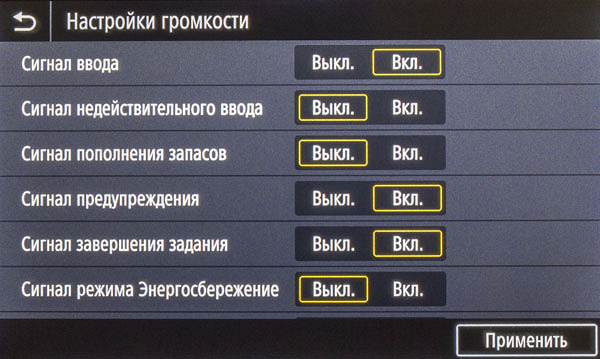
Мы кратко опишем возможности меню (оно позволяет выбрать целый ряд языков, включая русский), основываясь на установках по умолчанию.
Главный экран меню состоит из трех страниц с крупными кнопками-иконками для целого ряда основных операций, а вверху и внизу имеются узкие полоски с более мелкими кнопками для служебных функций, другими значками и сообщениями.
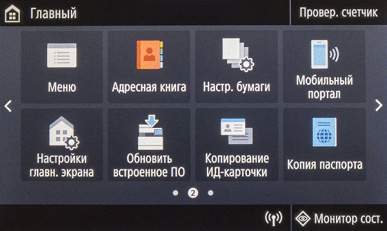
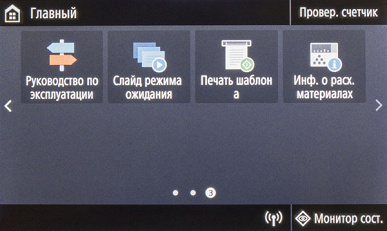
Содержание заглавных страниц можно менять для упрощения доступа к часто используемым функциям. При этом одной из особенностей меню в моделях серии является использование библиотеки приложений (Application Library) — средства для формирования ряда экранных кнопок, позволяющих одним касанием выполнять определенные операции из числа часто используемых. Среди них могут быть как очень полезные — распечатка заранее зарегистрированных документов (например, каких-то часто используемых бланков) или сканирование с отправкой конкретному адресату, так и чисто «украшательские» вроде задания последовательности слайдов для отображения на экране в качестве заставки. Причем определять выводимый на экран набор этих кнопок и параметры для задаваемых ими действий может сам пользователь в соответствии со своими потребностями.
В состав библиотеки входят семь приложений. Пополнять ее самостоятельно пользователь не может, но, вероятно, расширение списка всё же предусмотрено — скажем, при очередном обновлении встроенного ПО (firmware).
Для задания системных установок предназначена иконка «Меню». Мы рекомендуем сразу установить время перехода в энергосбережение побольше — по умолчанию это происходит всего через минуту.
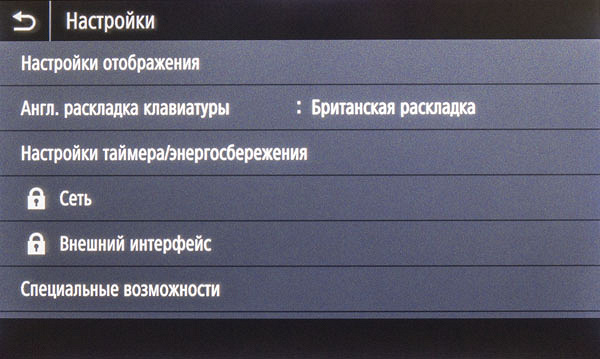
Доступ к некоторым настройкам (например, сетевым) возможен только после ввода ИД администратора и пароля.

Оба значения должны быть чисто цифровыми, сведения об установках по умолчанию есть и в инструкции пользователя, и на одной из прилагаемых к аппарату информационных листовок: ИД и пароль одинаковые — 7654321.
Ниже приведен набор скриншотов ЖК-экрана.
Копирование
Экранных кнопок для процедур копирования не одна, а целых пять, три из них входят в состав библиотеки приложений.
«Обычное» копирование позволяет выбрать тип оригинала из четырех вариантов, задать масштаб (из ряда фиксированных значений или прямым вводом значения) и сортировку, одно- или двусторонний режим (включая два односторонних оригинала в двустороннюю копию и наоборот), разместить копии двух или четырех страниц на одном листе, отрегулировать плотность и резкость, включить стирание рамки.
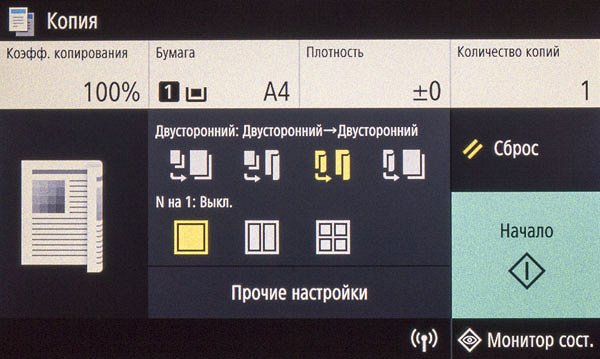
Рассмотрим еще копирование паспорта. Здесь на выбор предлагаются четыре варианта: 2 или 4 разворота на 1 лист, в одно- и двустороннем режиме. Далее следует экран с перечисленными выше настройками, причем с уже измененным масштабом: если для «4 на 1» уменьшение до 80% вполне понятно, то необходимость увеличения до 114% для «2 на 1» объяснить мы не можем; но можно задать и собственное значение.
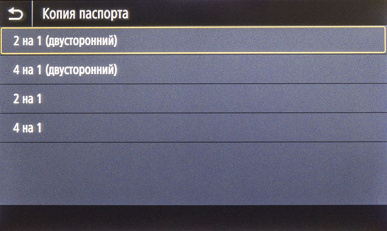

После сканирования первого разворота паспорта появляется запрос на следующий (здесь можно оперативно подрегулировать плотность и переопределить лоток) и так далее, пока не будет нажата «Начать печать», это тоже не очень логично: по идее, если уж выбрано «2 на 1», причем в одностороннем режиме, то после второго скана печать должна начинаться автоматически.
Прочие режимы копирования из-за ограниченности объема обзора мы рассматривать не будем, подробности имеются в «Руководстве пользователя», доступном на официальном сайте.
Работа с накопителями USB
Инструкция предупреждает: подключать к расположенному справа разъему USB можно только флешки, причем без удлинителей и концентраторов. Носитель должен быть отформатирован в FAT16 или FAT32. Работа с SD-картами через внешний картовод официально не поддерживается, но мы всё же попробовали: по крайней мере, используемый нами для тестов картовод с кабелем почти полуметровой длины аппарат воспринял вполне нормально.
Если использование сменных носителей противоречит правилам безопасности компании, то его можно запретить в настройках. Причем у некоторых моделей, включая нашу MF428x, работа с флешками запрещена по умолчанию, ее надо разрешить в «Настройки — Настройки функций — Хранение/доступ к памяти — Настройки устройства памяти», где отдельно включаются и отключаются функции печати и сканирования (изменения вступят в силу после перезапуска МФУ).

Для безопасного извлечения носителя следует нажать «Монитор сост.» в правом нижнем углу экрана, слева внизу в появившемся меню будет соответствующая экранная кнопка.
В инструкции для этого порта упомянута еще одна функция — подключение клавиатуры (не какой-то специальной от Canon, а любой с разъемом USB). Мы попробовали: работает, вполне может заменить экранную клавиатуру, например, при вводе адресов. Чтобы не занимать фронтальное гнездо, можно использовать и такой же разъем на задней стенке.
Печать с устройства памяти USB
После выбора «Печать с устр-ва памяти» на ЖК-экране появляется страница с содержимым носителя — файлами и папками (длинные имена и кириллица отображаются нормально). Двумя кнопками в ее верхнем правом углу можно выбирать тип отображения: либо аналог «проводника» Windows, либо в виде слайдера с функцией просмотра.

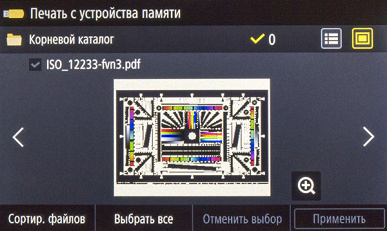
Распечатывать можно файлы в форматах JPEG, TIFF и PDF (есть ограничения по версиям и т. п., их можно посмотреть в инструкции), исключительно они и отображаются в списке содержимого, что при наличии большого количества файлов разных форматов сильно облегчает поиск.
Однако в режиме слайдера просмотр возможен не для всех файлов указанных форматов, вместо некоторых отображается знак вопроса. Если файл всё же отобразился, то его можно посмотреть и с увеличением, для многостраничных отображается только первая страница.
Для вывода на печать можно выбрать несколько файлов, но одного формата и в пределах одной папки. Конечно, все они будут напечатаны с одинаковыми параметрами.

Далее нажимаем «Применить» и попадаем на страницу с настройками. Их набор вполне обычный, из наиболее интересного упомянем возможность задания диапазона печати для многостраничных документов («от ... до ...») и указания пароля для защищенных им PDF-файлов. Разрешение выбирается 600 или 1200 dpi, но только для PDF, для TIFF и JPEG несколько другой набор параметров качества, без прямого задания разрешения. И здесь надо напомнить, что физическим разрешением печати является первое значение, а 1200 dpi — это лишь набор технологических приемов, улучшающих некоторые аспекты качества отпечатков.
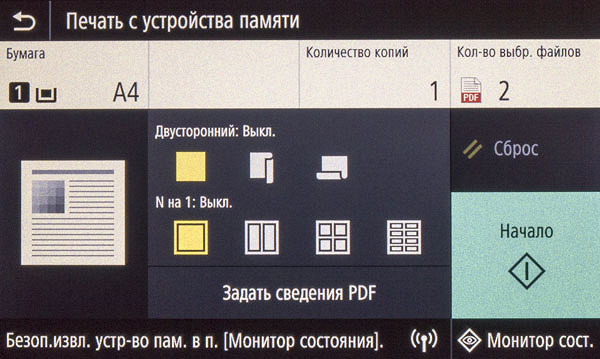
В целях сокращения расходов можно включить экономию тонера, а также печать до восьми страниц (с соответствующим уменьшением) на одном листе.
Если на панели управления открыта страница печати со съемного носителя, то отправленные с компьютеров через какой-нибудь интерфейс задания остаются в очереди до выхода с этой страницы — сделанного вручную или автовозврата к домашнему экрану после определенного интервала, заданного в настройках.
Сканирование с сохранением на устройство памяти USB
Нажатие экранной кнопки «Сканирование» сначала предлагает выбрать адресата для будущего файла скана, сейчас нам интересно «Устройство памяти USB».
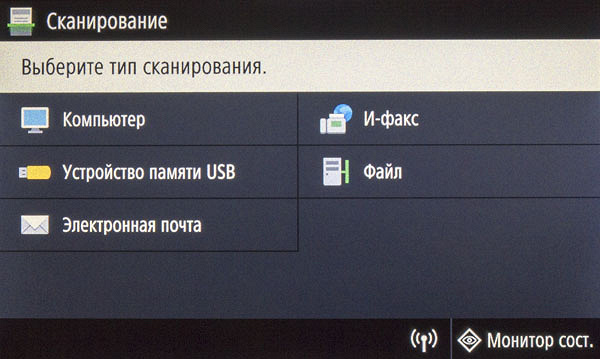
На появляющейся странице имеется предупреждение: данные будут сохраняться в автоматически создаваемой папке. Из параметров можно выбрать размер документа и его тип (текст, фото и текст/фото; одно- или двусторонний), формат сохранения (JPEG, TIFF и несколько видов PDF, включая варианты с распознаванием текста), отрегулировать плотность и резкость, задать размер данных (подразумевается степень сжатия при сохранении). Режим цветности выбирается соответствующей кнопкой запуска сканирования.
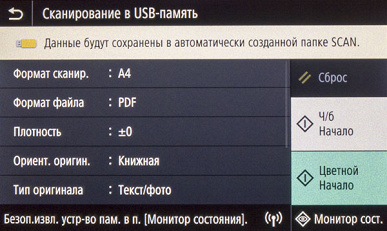

Прямого выбора места размещения оригиналов, на стекле или в АПД, нет: приоритет имеет автоподатчик.
А вот разрешение сканирования не выбирается ни прямо, ни косвенно, что довольно странно; такого пункта нет не только в меню страницы сканирования на сменный носитель, но и в меню общих настроек, да и в инструкции упоминания такой возможности мы не нашли.
Мы посмотрели свойства полученных файлов JPEG: при всех установках типа оригинала разрешение одинаковое — 300×300 dpi. Не зависит оно и от параметра «Размер данных», который влияет лишь на степень сжатия.
При сканировании со стекла после обработки имеющегося листа следует запрос: завершить (с сохранением результата), сканировать следующий или отменить операцию. Имя файла имеет формат «SCANxxxx», помещается он в папку «SCAN_xx», где последние символы — номер. Для автоподатчика такого запроса не будет, после обработки последнего листа сразу последует сохранение.
Локальное подключение по USB
Поскольку модель совсем новая, на прилагаемом диске и в разделе Support официального сайта драйверы были одинаковых версий, поэтому мы устанавливали ПО с диска.
Напомним: сначала устанавливается ПО, и лишь по завершении или по запросу программы установки аппарат подключается USB-кабелем к компьютеру.
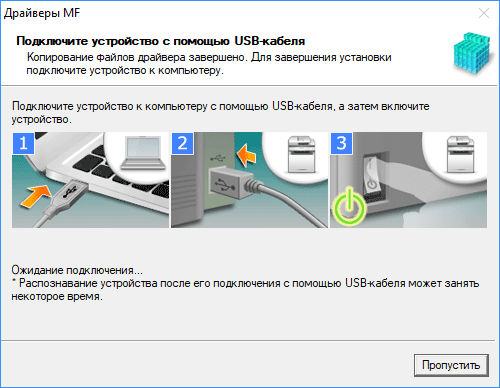
Компоненты мы устанавливали выборочно — для контроля «чего ставим», предлагаемый набор оказался вполне привычным по уже знакомым нам МФУ Canon:
После установки всех выбранных компонентов по запросу перезагружаем компьютер и получаем установленный принтер с драйвером UFR II, а также два драйвера для сканирования — TWAIN и WIA.

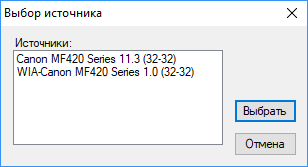
Установки драйвера печати также знакомы нам по ранее протестированным моделям Canon: можно задать количество копий (до 999) и двустороннюю печать, масштаб и ориентацию, выводить до 16 страниц документа на один лист и т. д.
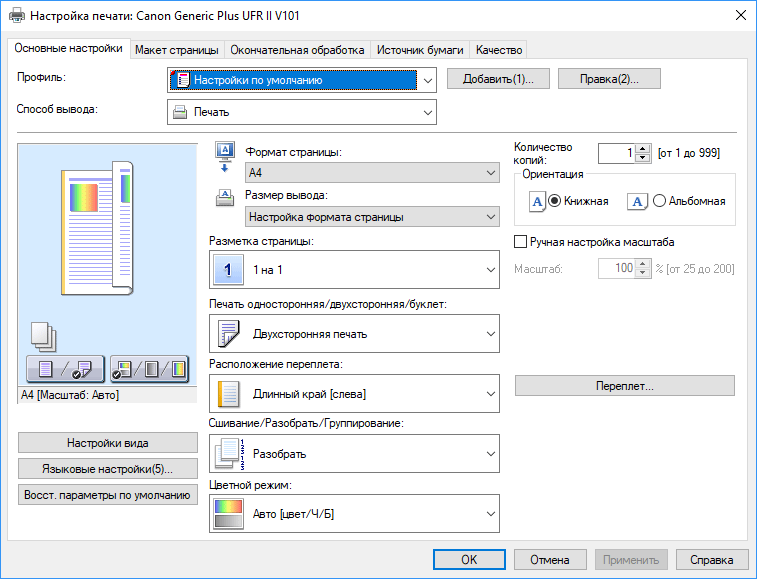
Но вот откуда для монохромной модели взялся выбор между цветной и черно-белой печатью, а также отдельное окно для настройки цветопередачи вручную — загадка; вероятно, разработчики «отловили» не все баги в ПО для новой модели.

Закладка настроек качества печати не очень функциональна: самое важное почему-то не вынесено на нее, а скрыто под кнопкой «Дополнительные настройки».

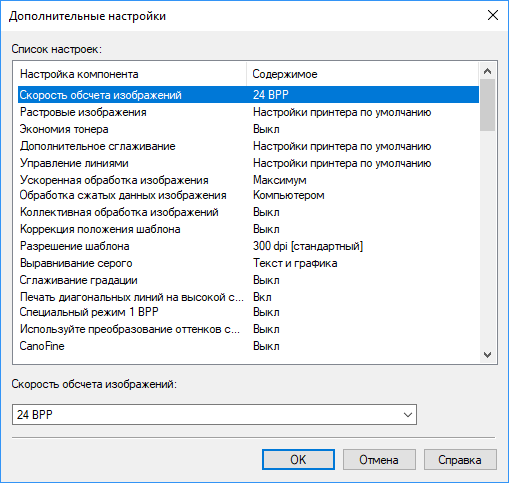
Здесь есть и экономия тонера, и разрешение, и прочее, что порой может быть важно для лучшей передачи документов. Хорошо бы впоследствии доработать компоновку этой закладки для большего удобства.
Драйвер не дает возможности поставить разрешение 1200 dpi, можно только уменьшать его, выбирая вместо 600 dpi либо 300, либо даже 150 dpi. Правда, в настройках это разрешение задается не прямо для печати, а для шаблона, но, судя по изложенному в справке, шаблон — это и есть некий набор параметров печати. Еще раз напомним, что физическое разрешение печати 600 dpi.
И еще один момент, который пока вызывает лишь недоумение: в списке устанавливаемых компонентов есть утилита Toner Status, ее назначение понятно из названия. Она инсталлируется и даже включается в автозагрузку, но после клика по иконке появляется такое сообщение:

Надеемся, что это будет исправлено в следующих версиях, а заодно неплохо бы поправить ремарку в окне выбора компонентов при установке: Toner Status и «уровень оставшихся чернил» как-то не сочетаются...
В драйвере WIA настройки сканирования стандартны — расположение оригиналов, режим цветности, разрешение (до 600 dpi).
Драйвер TWAIN, как обычно, предоставляет более широкие возможности; у Canon его интерфейс имеет собственное название — ScanGear.

Мы уже не раз сталкивались со ScanGear, поэтому останавливаться на нем не будем, отослав за подробностями к одному из предыдущих обзоров. Уточним лишь, что разрешение можно установить до 600 dpi, что соответствует оптическому разрешению сканера.
Надо сделать и еще одно примечание: при передаче в графическое приложение сканов большого пакета документов с максимальным разрешением, особенно в цвете, может возникнуть ошибка; экран панели управления отображает сам факт ошибки, без подробностей, а Windows-приложение рапортует про «нет связи со сканером». Скорее всего, это связано с ограниченным объемом встроенной памяти МФУ в сочетании с небесконечными пропускной способностью канала и быстродействием компьютера — в отличие от сохранения сканов в файл (или файлы), в данном случае передается несжатая информация, объем которой может быть очень велик.
Подключение по локальной сети
Как чаще всего и бывает, МФУ может работать только в одном сегменте локальной сети, проводном или беспроводном. Выбор производится с помощью меню, эта настройка доступна только администраторам, то есть придется вводить соответствующие логин и пароль.
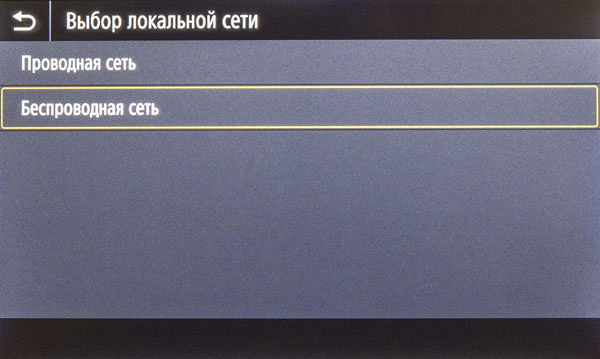
Инструкция предупреждает: при смене типа сети придется удалить и заново инсталлировать драйверы, установленные на взаимодействующих с МФУ компьютерах. С удалением проблем не возникает — все компоненты появляются в оснастке «Программы и компоненты» Windows.
Проводное подключение Ethernet
После выбора в настройках данного типа сети и подключения к роутеру перезапускать МФУ не требуется, почти сразу появляется извещение об изменении IP-адреса (с его указанием). По умолчанию необходимые установки получаются от DHCP, но можно задавать их и вручную.
Во время установки ПО задаем тип подключения — сетевое, причем без уточнения: проводное или Wi-Fi.

Далее следует уже знакомый нам этап выбора компонентов, а во время установки драйверов печати происходит поиск устройств в сети.
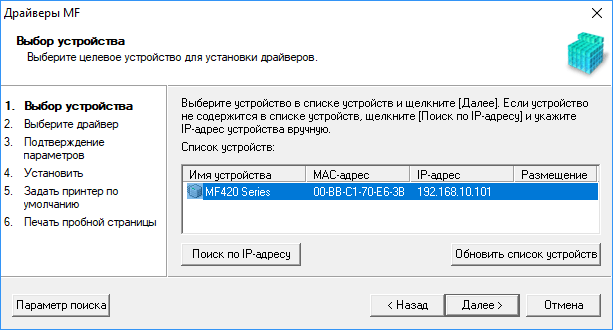
Но потом процесс идет несколько иначе, чем при локальном USB-подключении: более детально запрашиваются компоненты — сначала можно выбрать «Принтер» и «Сканер» либо что-то одно.

Затем предлагается конкретизировать, какие именно драйверы печати устанавливать (для USB такого выбора не было, автоматически устанавливался UFR II).
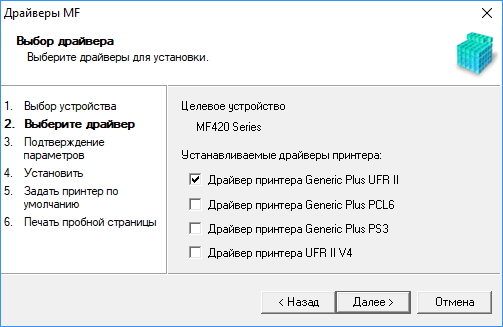
Мы выбрали первые три: UFR II, PCL6 и PS3.
Установка ScanGear и Toner Status происходит без отличий от наблюдавшегося для USB. В заключение следуем рекомендации перезагрузить компьютер и получаем три установленных принтера и два сканера с соответствующими драйверами.


Интерфейсы драйверов UFR II, TWAIN и WIA всё те же, кратко рассмотрим PCL6 и PS3.
Но сначала скажем: значений 150 и 300 dpi для разрешения печати уже нет, причем ни в одном драйвере — во всех, включая UFR II, можно установить либо 600, либо 1200 dpi.
PCL6 лучше «заточен» на конкретную модель: в отличие от UFR II, в нём уже нет упоминаний цветной печати.
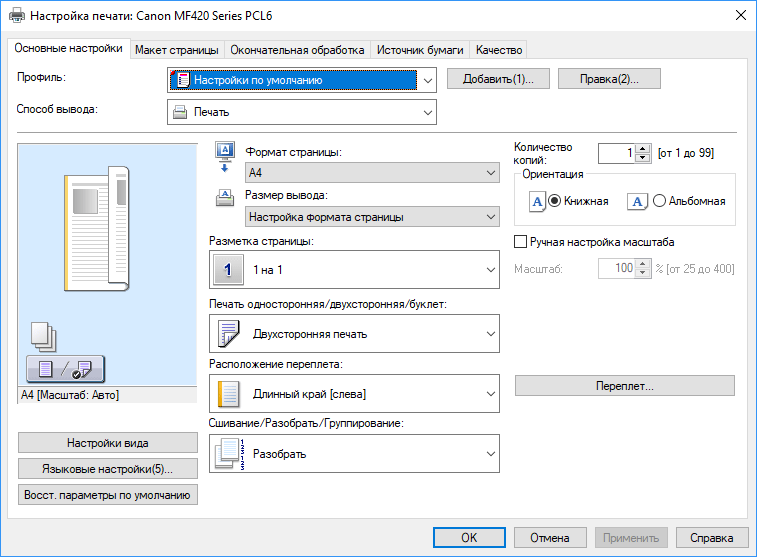
В прочем интерфейсы похожи, разве что закладка «Качество» у PCL6 все же немного более продвинутая: она содержит выбор объекта, который в неявном виде включает и задание разрешения — для «Текст высокой точности» 1200 dpi, для всех прочих 600 dpi.
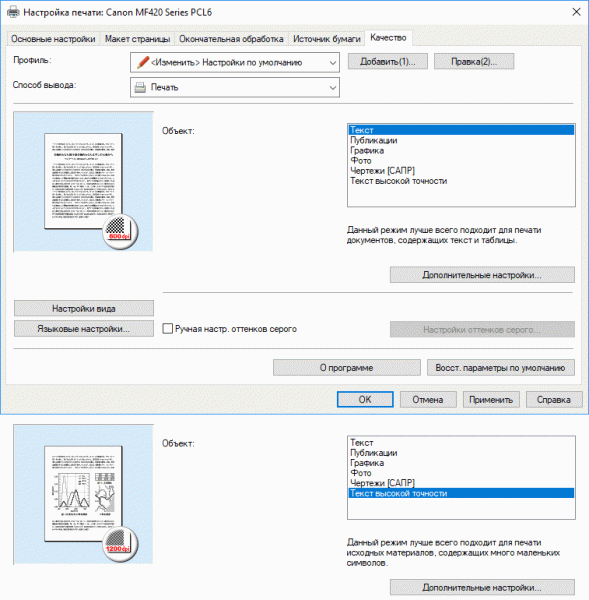
Хотя ряд установок, включая экономию тонера, всё равно скрывается за кнопкой «Дополнительные настройки».
И лишь в интерфейсе PS3 наиболее полезное вынесено в явном виде.

Значений для разрешения тоже два — 600 и 1200 dpi, на прочих закладках этого драйвера отличий от PCL6 мало.
Интересно, что утилита Toner Status при сетевом подключении всё же «увидела» МФУ и отобразила остаток тонера.

Но гораздо более широкие возможности для контроля состояния и управления настройками открываются в веб-интерфейсе, о котором расскажем чуть позже.
Работа в беспроводной сети
Если ранее было задействовано проводное подключение, то нужно обратиться к соответствующему пункту меню настроек для переключения интерфейсов; оно происходит без перезапуска МФУ.
Затем следует процедура подключения к конкретной сети Wi-Fi, для нее в меню есть специальный подраздел «Настройка беспроводной сети». Способов несколько: с использованием механизма WPS (кнопкой или по PIN-коду), выбор точки доступа из отображаемого списка, прямой ввод SSID.
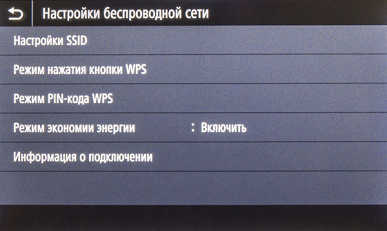

Мы действовали через просмотр точек доступа, после выбора нужной следует страница ввода пароля, для чего используется экранная клавиатура. В подтверждение подключения возникает сообщение с указанием IP-адреса, по умолчанию он определяется сервером DHCP.
Вот информация с точки доступа о статусе подключения:
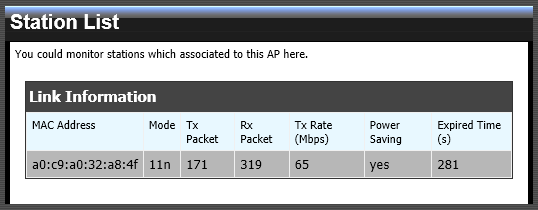
В левом нижнем углу экрана, перед кнопкой «Монитор сост.», появляется небольшой символ беспроводной сети.
Теперь устанавливаем ПО по той же схеме, что и для проводного подключения, и получаем установленные драйверы печати и сканирования.
Веб-интерфейс (Remote UI или «Удаленный ИП»)
Для входа в него, как обычно, надо набрать в адресной строке любого браузера IP-адрес МФУ. Полноценное управление возможно только после ввода администраторских логина и пароля (их мы приводили выше), иначе установки нельзя будет изменять.
Для работы в интерфейсе доступен и русский язык, а его внешний вид и структура очень похожи на те, что мы видели при тестировании других принтеров и МФУ Canon.
Поэтому подробно описывать его не будем и остановимся лишь на наиболее важных моментах.
Можно посмотреть состояние счетчиков (те же сведения есть и в меню ЖК-экрана, кнопка «Провер. счетчик»):

Здесь не всё понятно сразу, поясним: строка 113 (верхняя) учитывает не поданные из лотков листы бумаги, а стороны отпечатков, причем сделанных как при копировании, так и при печати, а строка 301 (нижняя) — только при печати. Строка 586 (средняя) отображает количество изображений, не только отсканированных со стекла, но и прошедших через АПД документов с учетом одно- и двустороннего режима.
Есть доступ к адресной книге — формировать ее с помощью компьютера наверняка будет удобнее, чем с панели управления МФУ.
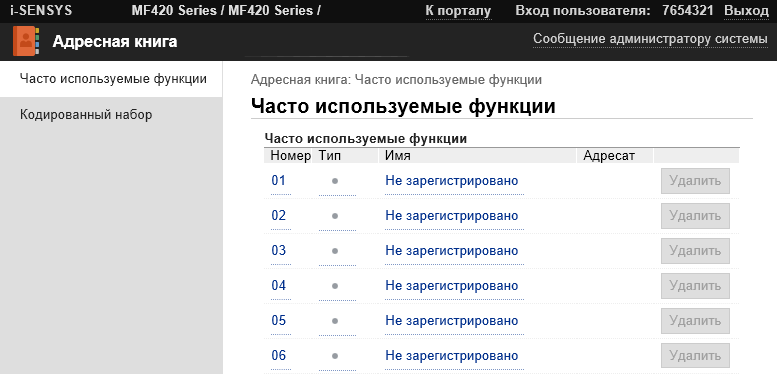
Ссылка «Application Library» (нижняя справа на главной странице) позволяет управлять библиотекой приложений экранного меню аппарата, в том числе менять расположение кнопок-иконок на ЖК-экране.

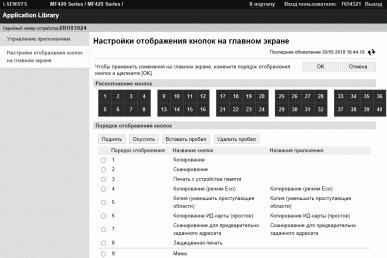
И это единственный способ задания набора отображаемых приложений и конкретизации их параметров: через меню панели управления подобное делать нельзя.
Universal Login Manager
Для моделей i-SENSYS MF428x и MF429x заявлено улучшенное управление с функцией Universal Login Manager (ULM), которую мы рассматривали на примере старших моделей imageRUNNER ADVANCE, но соответствующих пунктов в меню веб-интерфейса, с помощью которых мы задействовали ULM на этих аппаратах, найти не удалось. В «Руководстве пользователя» об этой функции и открывающихся с ее помощью дополнительных возможностях информации тоже нет, хотя имеется описание работы с факсом, который тоже присутствует лишь в двух из четырех моделей. Возможно, по прошествии времени просто станет доступной для скачивания отдельная инструкция.
В представительстве компании нам подсказали ссылку для онлайн-установки eULM (или embedded Universal Login Manager). Не требуется скачивать никаких файлов и потом тем или иным путем записывать их в МФУ, достаточно по шагам пройти процедуру на указанном сайте, чтобы инсталлировать и активировать необходимое ПО. Из необходимых данных потребуется ввести лишь IP-адрес устройства в локальной сети (поиска не предусмотрено), а также админские логин и пароль.
После этого в правом вертикальном меню веб-интерфейса МФУ появится новая ссылка «Приложение для входа».
Переход по этой ссылке приводит на страницу управления приложением, на которой можно выключить или включить eULM, а также удалить его.
Кнопка «Инициализация» удалит с устройства все данные о пользователях.
Клик по ссылке «eULM» откроет уже знакомую нам по посвященным ULM обзорам страницу.
Логин и пароль уже не те семь цифр, что мы использовали для доступа в веб-интерфейс и некоторые разделы панели управления, а administrator и password соответственно. После ввода их в нужные поля получаем не менее знакомую картину.
Соответственно меняется и вид исходной страницы ЖК-экрана; поскольку, как показано на скриншоте, выбран вход методом выбора закрепленных за пользователями изображений, а из пользователей у нас пока только Administrator, каких-то проблем и лишних хлопот это не вызывает, но и в плане безопасности толку ноль. Зато становится понятным и назначение таких опций, как устройства для чтения карт памяти MiCard: при использовании eULM их вполне можно задействовать для идентификации пользователей.
Доступен и Usage Tracker, который поможет в подробностях отслеживать использование МФУ, в том числе по каждому пользователю.
Так как всё это мы уже рассматривали, хотя и применительно к аппарату старшей серии, описывать возможные действия не будем, а заинтересовавшегося подробностями и особенностями реализации eULM в устройствах i-SENSYS читателя отошлем к онлайн-справке.
Как мы уже знаем, Universal Login Manager — это первая и необходимая ступень для интеграции в сервисы uniFLOW, которые также упомянуты в описании старших моделей линейки. Но опробовать еще и это мы не смогли: доступ к знакомому нам облачному решению uniFLOW Online платный, осуществляется только через уполномоченных представителей Canon, а срок действия предоставленного нам когда-то тестового аккаунта уже истёк. О процедуре регистрации в uniFLOW Online Express мы знаем только то, что она самостоятельная и бесплатная. Тем не менее, всё это наверняка лишь вопрос времени: информация непременно появится в свободном доступе, поскольку компания Canon очень решительно настроена в вопросах продвижения решений uniFLOW.
Работа с мобильными устройствами
Для начала на смартфон или планшет нужно установить приложение Canon Print Business, которое доступно для iOS и Android. При первом запуске оно запрашивает еще и приложение Canon Print Service, но от его установки можно отказаться.

Естественно, мобильное устройство и МФУ должны находиться в одном сегменте беспроводной сети (как вариант, можно задействовать прямое подключение, когда сам многофункциональный принтер используется в качестве точки доступа).
Первым делом «прописываем» принтер в приложении. Для этого есть несколько способов, в том числе автопоиск в сети или ручной ввод IP-адреса, но мы решили использовать QR-код, который появляется на экране МФУ при выборе экранной функции «Мобильный портал».

Процедура оказалась простой и эффективной.
После определения принтера можно посмотреть его состояние и изменить настройки, в том числе с помощью веб-интерфейса («Удаленный ИП»).
Для распечатки выбираем в Canon Print Business иконку «Документы», затем задаем источник, которым могут быть и облачные хранилища, выбираем нужное изображение или документ и попадаем в окно предпросмотра (здесь можно немного увеличить картинку для удобства).
Поле «Принтер» даст возможность выбрать нужное устройство, если их несколько. Нажатие на нижнее поле позволит задать основные параметры печати, которая затем инициируется кнопкой в самом низу экрана.
Для сканирования можно выбрать размер и местоположение документа (стекло или автоподатчик, одно- или двусторонний), режим цветности (цвет или градации серого), разрешение (150×150 или 300×300 dpi), а также формат сохранения (PDF или JPEG).
По окончании процесса полученный скан можно не только сохранить в виде файла, но отослать на электронную почту или распечатать.
С помощью кнопки «Сделать снимок» главной страницы приложения в сканер можно превратить и само мобильное устройство: задействовав встроенную в него камеру, сделать фотоснимок, немного подправить его (кадрировать, откорректировать геометрические искажения, повернуть) и сохранить точно так же, как скан. Но, конечно, к возможностям нашего МФУ это никакого отношения не имеет.
На главном экране мобильного приложения есть еще кнопка «Другие функции»; их четыре, каждую можно вынести на главный экран, но вовсе не факт, что это надо делать в нашем случае: так, «Вход в панель упр. принтера» сначала требует включить Bluetooth на мобильном устройстве, а потом не находит ничего, да и не может найти, поскольку данная технология не используется в аппаратах рассматриваемой нами серии.

Другие способы сетевого взаимодействия
В основном они связаны с функцией сканирования. Экранная кнопка «Сканирование» открывает страницу с пятью возможными адресатами, один из которых, устройство памяти USB, к работе в сети отношения не имеет.
К интересующим нас в данный момент относятся:
- компьютер (из числа подключенных к сети; сканы сохраняются в папке «Документы» текущего пользователя, где создается вложенная папка с именем, соответствующем дате сканирования),
- отправка на электронную почту с выбором получателя из адресной книги или ручным вводом,
- сохранение в виде файла в общую папку или на FTP-сервер (непременно надо заранее зарегистрировать в адресной книге),
- интернет-факс (есть и такие онлайн-сервисы, в том числе бесплатные).
Отличия у этих вариантов не принципиальны: для процедуры сканирования в некоторых используются только параметры, заданные по умолчанию, в других какие-то установки можно поменять оперативно.
Для контроля в меню «Монитор сост.» предусмотрена проверка состояния и просмотр журналов отправки документов.
Чтобы повысить безопасность передачи конфиденциальных документов, можно задействовать шифрование (с паролем) документа и добавлять к нему подпись устройства. Подробности имеются в инструкции пользователя.
Защита предусмотрена и для распечатываемых материалов: документу при печати с компьютера можно присвоить PIN-код (эта функция называется «Защищенная печать»), тогда задание будет удерживаться в памяти МФУ аппарата и напечатается только после ввода этого PIN-кода на панели управления аппарата.

При локальном подключении подобное не очень актуально — принтер-то рядом, а вот при сетевом может быть весьма полезно.
Тестирование
Выход на готовность после включения занимает не более 11 секунд. Выключение не моментальное: после нажатия кнопки Power на экране возникает требование не отключать основное питание (имеется в виду не выдергивать вилку из розетки и т. д.), через 5 секунд МФУ отключается.
Скорость копирования
Время копирования оригинала А4 в масштабе 1:1, со стекла, от старта до полного выхода листа, два замера с усреднением.
| Тип оригинала | Время, сек |
|---|---|
| текст | 9,3 |
| текст/фото | 6,3 |
| фото | 9,3 |
Сравним минимальное из полученных значений с имеющимся в спецификации временем выхода первой копии (не более 6,4 сек): получается точное совпадение.
Если для типа оригинала «фото» полуторакратное увеличение времени можно назвать логически обоснованным, то для типа «текст» сложнее объяснить такое же время.
Максимальная скорость копирования текстового оригинала А4 в масштабе 1:1 (20 копий одного документа; тип оригинала «Текст»).
| Режим | Время выполнения, мин:сек | Скорость |
|---|---|---|
| 1 в 1-стор (со стекла) | 0:39 | 30,1 стр/мин |
| 2 в 2-стор (с АПД) | 1:30 | 13,3 листов/мин |
Заявленные в характеристиках максимальные скорости превосходят полученные нами, но не столь уж существенно (напомним: для двустороннего копирования в нашей таблице указаны листы, а страниц получается вдвое больше).
Скорость печати
Тест скорости печати (текстовый файл PDF, печать 11 листов A4, драйвер UFR II, установки по умолчанию, отсчет времени с момента выхода первого листа, чтобы исключить время передачи данных), два замера с усреднением.
| Время, сек | Скорость, стр/мин |
|---|---|
| 15,5 | 38,7 |
Итак: максимальная скорость печати вполне соответствует заявленной.
Печать 20-страничного файла PDF (настройки разрешения для USB-flash производились с панели МФУ, для печати с компьютера — из драйвера UFR II).
| С USB-flash | ||
|---|---|---|
| Режим | Время, мин:сек | Скорость |
| 600 dpi односторонний | 0:39 | 30,8 стр/мин |
| 1200 dpi односторонний | 1:08 | 17,6 стр/мин |
| 600 dpi двусторонний | 0:53 | 22,6 изобр./мин |
Повышение разрешения приводит к существенному, почти двукратному, падению скорости печати за счет появления заметных пауз после каждых 2-3 листов. Есть ли смысл увеличивать разрешение сверх физического, оценим при анализе качества отпечатков.
Зато дуплекс довольно быстрый: печать с двух сторон экономит половину бумаги, а скорость уменьшается примерно на четверть.
| С компьютера при разных способах подключения | ||||||
|---|---|---|---|---|---|---|
| Установки | USB | LAN | Wi-Fi | |||
| Время, мин:сек | Скорость, стр/мин | Время, мин:сек | Скорость, стр/мин | Время, мин:сек | Скорость, стр/мин | |
| 1200 dpi | 1:10 | 17,1 | 1:15 | 16,0 | ||
| 600 dpi | 0:48 | 25,0 | 0:41 | 29,3 | 0:42 | 28,6 |
| 300 dpi | 0:48 | 25,0 | ||||
| 150 dpi | 0:48 | 25,0 | ||||
Влияние уменьшения разрешения в драйвере UFR II на качество при USB-подключении мы также оценим ниже, но, как видите, скорость печати это не меняет: результаты отличались на десятые доли секунды, что вполне может объясняться погрешностью измерений.
При печати с флешки скорость получается самой большой: не тратится время на передачу данных.
По скоростям способы подключения распределились так: самый быстрый — проводной Ethernet, чуть медленнее Wi-Fi, на третьем месте USB-подключение, хотя и для него разница вовсе не драматическая. Однако напомним, что в нашей тестовой сети, кроме МФУ и тестового компьютера, других устройств не было, причем компьютер подключался кабелем, поэтому для реальных сетей, особенно беспроводных и с большим количеством клиентов, результат получится хуже.
Надо заметить, что данный тестовый файл мы используем при тестировании всех принтеров и МФУ, и у некоторых с ним наблюдается существенное падение скорости печати, которое чаще всего объясняется особенностями работы драйвера с PDF-файлами. В данном случае аппарат справился с заданием вполне достойно, лишь с разрешением 1200 dpi после каждых 2-3 отпечатков наблюдались заметные паузы, что привело к существенному увеличению времени выполнения задания.
Печать 30-страничного файла DOC (драйвер UFR II, 600 dpi, прочие настройки по умолчанию, подключение Ethernet, поля по умолчанию, текст набран шрифтом Times New Roman 10 пунктов, заголовки 12 пунктов, из MS Word).
| Печать | Время, мин:сек | Скорость |
|---|---|---|
| Односторонняя | 0:55 | 32,7 стр/мин |
| Двусторонняя | 1:10 | 25,7 сторон/мин |
Скорость печати для этих этапов тестирования немного меньше заявленной, дуплекс вновь показал себя неплохо: в пересчете на страницы (или стороны) скорость также уменьшилась примерно на четверть.
Скорость сканирования
Использовался пакет из 30 листов А4, подаваемых с помощью АПД в одностороннем режиме. Поскольку для сканирования на сменный носитель разрешение не задается, мы провели две группы тестов с различными наборами установок.
Для работы с USB-flash задавалось сохранение в виде многостраничного PDF-файла, тип оригинала «Текст». Время замерялось от нажатия кнопки «Пуск» до появления сообщения об окончании операции записи файла.
| Режим | Размер данных | |||
|---|---|---|---|---|
| малый | стандартный | большой | ||
| цвет | время, мин:сек | 2:13 | 2:14 | 2:15 |
| размер файла, МБ | 6,76 | 8,85 | 11,1 | |
| скорость, стр/мин | 13,5 | |||
| моно | время, мин:сек | 0:49 | ||
| размер файла, МБ | 1,01 | |||
| скорость, стр/мин | 36,7 | |||
Как видите, время выполнения операции при изменении параметра «Размер данных» практически одинаковое, минимальное отличие связано лишь с записью файла большего или меньшего размера на флешку. Монохромное сканирование почти вчетверо быстрее.
Еще один тест связан не со скоростью, а с размером файла: мы сохраняли цветной скан листа А4 в JPEG, меняя тип оригинала и установку для размера данных.
| Тип оригинала | Размер данных | ||
|---|---|---|---|
| малый | стандартный | большой | |
| текст | 1,13 МБ | 1,63 МБ | 2,23 МБ |
| фото | 836 КБ | 1,19 МБ | 1,68 МБ |
Тот факт, что файл становится больше при изменении установки «Размер данных» от малого к большому, удивления не вызывает, но интуитивно кажется, что с типом оригинала «Текст» файл должен получаться меньше, чем с «Фото», однако даже при одной степени сжатия и неизменном разрешении 300×300 dpi сканы с разными типами оригинала получаются разными, и не только по размеру, но и визуально: на приведенной ниже иллюстрации показаны с увеличением части двух сканов, вверху с установкой «Текст», внизу «Фото».
Еще раз подчеркнем: оригинал был один, разрешение и степень сжатия одинаковые, но «Фото» получился более сглаженным, чем «Текст», на котором явственно проступает растр, а контуры букв получились ступенчатыми. Кроме того, поменялась и цветопередача: фон позади девушки для «Текста» получился практически серым (с градациями), а для «Фото» он, как и на оригинале, всё же имеет оттенки цвета.
Сканирование с компьютера (драйвер TWAIN) — от старта кнопкой приложения до появления последней страницы в его окне.
| Установки | USB | LAN | Wi-Fi | |||
|---|---|---|---|---|---|---|
| Время, мин:сек | Скорость, стр/мин | Время, мин:сек | Скорость | Время, мин:сек | Скорость, стр/мин | |
| Одностороннее | ||||||
| 300 dpi, ч/б | 0:56 | 32,1 | 0:52 | 34,6 стр/мин | 0:54 | 33,3 |
| 300 dpi, оттенки серого | 0:59 | 30,5 | ||||
| 300 dpi, цвет | 2:20 | 12,9 | 2:18 | 13,0 стр/мин | 2:21 | 12,8 |
| 600 dpi, цвет | 9:01 | 3,3 | ||||
| Двустороннее | ||||||
| 300 dpi, цвет | 3:04 | 9,8 изобр./мин | ||||
В случае «600 dpi, цвет» появлялось предупреждение о том, что запрошена передача большого массива данных, и для продолжения работы требовалось подтверждение. И действительно: если от прохождения последнего листа через автоподатчик до отображения его скана в программе в первых трех случаях проходило максимум 10-12 секунд, для двустороннего сканирования 20 секунд, то в четвертом случае полученное время примерно поровну поделилось между сканированием и передачей полученных данных.
В отношении двустороннего сканирования надо напомнить, что обе стороны документа обрабатываются за один проход, поэтому если пересчитать листы на изображения, то скорость получится почти 20 изобр./мин, то есть при прочих равных заметно выше, чем для одностороннего.
Сравнивать полученные нами для скорости сканирования значения с заявленными мы не будем: в спецификации такие данные указаны для разрешения 300×600 dpi, что довольно странно — установить разные разрешения по осям драйверы не позволяют, а если не воспроизвести настройки в точности, то сравнение будет некорректным. Поэтому можем лишь отметить, что сканер достаточно быстрый, причем еще и потому, что передача данных происходит параллельно с протяжкой документов через АПД, а не начинается лишь после сканирования последнего листа, что мы наблюдали в некоторых МФУ.
Отраженные в таблице тенденции вполне соответствуют ожиданиям: «усложнение» задания (в плане режима цветности и/или разрешения) приводит к увеличению времени его выполнения.
Все способы подключения по скорости оказались примерно равными.
Измерение шума
Замеры производятся при расположении микрофона на уровне головы сидящего человека и на расстоянии одного метра от МФУ.
Фоновый уровень шума менее 30 дБА — тихое офисное помещение, из работающей техники, включая освещение и кондиционер, только МФУ (печать и сканирование производились с использованием флешки).
Замеры делались для следующих режимов:
- (A) режим ожидания (работает вентилятор и иные механизмы),
- (B) сканирование с АПД,
- (C) двустороннее копирование с АПД,
- (D) печать тиража двусторонняя,
- (E) максимальные значения при инициализации после включения.
Поскольку шум неравномерный, в таблице приведены максимальные значения уровня для перечисленных режимов, а через дробь — кратковременные пиковые.
| A | B | C | D | E | |
|---|---|---|---|---|---|
| Шум, дБА | 42,5 | 49,0 / 52,5 | 61,0 / 63,5 | 58,5 / 62,5 | 55,5 |
Уточним: в таблице режим ожидания (столбец А) подразумевает этап, когда предыдущее задание уже выполнено, но некоторые механизмы, включая вентилятор, еще не отключились. Такое длится недолго, и если не поступает нового задания, то механизмы работать перестают, и МФУ находится в готовности до перехода в режим энергосбережения (интервал задается в настройках), при этом оно практически бесшумное.
Издаваемый аппаратом в рабочих режимах шум надо назвать средним — среди аналогичных нам встречались и более, и менее шумные устройства.
Тест тракта подачи
За время предыдущего тестирования на обычной бумаге плотностью от 80 до 120 г/м² нами было сделано около 500 отпечатков, в том числе с использованием дуплекса, причем использовались оба лотка. Замятий или подачи нескольких листов не было, что для совершенно нового аппарата является абсолютно нормальным.
Теперь опробуем работу с другими носителями, начнем с плотной бумаги, оценивая именно факт ее подачи, но не фиксации на ней отпечатков. При этом мы не ставили задачу непременно заставить аппарат «подавиться», просто опробовали бумагу с плотностью, которая на одну-две ступени (из числа имеющихся у нас) превосходит заявленный максимум.
Напомним: спецификация говорит о пределе в 120 г/м² для выдвижного лотка и дуплекса, 163 г/м² для универсального лотка и 105 г/м² для автоподатчика.
Итак, МФУ нормально справилось со следующими заданиями:
- одно- и двусторонняя печать, бумага 160 г/м², по 10 листов с выдвижного лотка; средствами драйвера выбиралась «Плотная 2 (106—120 г/м²)», поскольку бо́льшая плотность для этого лотка не предусмотрена спецификацией; эта установка должна соответствовать и настройкам лотка;
- односторонняя печать с универсального лотка, бумага 200 г/м², установка «Плотная 4 (150—163 г/м²)», дважды 10 листов;
- автоподатчик: 160 г/м², дважды по 10 листов.
Печать на плотной бумаги идёт ощутимо медленнее, что вполне разумно.
Конверты: инструкция требует загружать их в универсальный лоток. И, конечно, нужно задать соответствующий тип и размер носителя в настройках. У нас нашлись конверты размером 227×157мм, мы задавали ближайший — С5, 229×162 мм, дважды по десять таких конвертов через МФУ прошли нормально (подача короткой стороной). Как и в случае с плотной бумагой, скорость печати при этом несколько уменьшается.
Сделаем замечание: в меню настроек лотков панели управления МФУ, помимо словесных определений (обычная, тонкая, плотная) с номерами, указывается еще и подразумеваемый для них диапазон плотностей в граммах на квадратный метр, а в установках драйвера (по крайней мере, UFR II) есть только слова, поэтому ориентироваться труднее. Хорошо бы в следующих релизах драйверов добавить числовые значения. То же касается и конвертов: «Конверт 1», «Конверт 2» — попробуй-ка понять, чему эти обозначения соответствуют из допустимого набора COM10, Monarch, C5, DL.

Качество отпечатков
Текстовые образцы
При печати передача текстовых образцов получается очень хорошей: разборчивость начинается с 4-го кегля как для шрифтов без засечек, так и с засечками (на приведенных ниже сканах это полностью передать не удалось — сказываются и несовершенство сканера, и формат со сжатием). Даже 2-й кегль для шрифтов без засечек можно назвать условно читаемым, с засечками читаемость такого кегля хуже, хотя и не близка к нулевой. Контуры букв очень четкие — какие-то неровности можно заметить только при сильном увеличении, заливка плотная, растр не удается заметить даже с лупой.
Разницу между образцами, напечатанными с разрешением 600 dpi и 1200 dpi, найти практически невозможно.
Но если задать 150 dpi (такая установка доступна в драйвере UFR II для USB-подключения), ситуация меняется: заливка становится более бледной из-за того, что даже невооруженным глазом заметен растр, по той же причине контуры букв становятся неровными, уверенная читаемость будет лишь с 6-го кегля.
Если учесть, что прибавки в скорости печати такая установка не дает, ее смысл теряется — разве что возможна некоторая экономия тонера. Включение же «явного» (то есть прямо задаваемого в драйвере) режима экономии тонера дает довольно бледный отпечаток, который всё же можно использовать в качестве черновика, разве что прочитать шрифт с засечками даже 6-го кегля становится сложно.
Копии текстового оригинала, уверенная читаемость на котором начинается со 2-го кегля, получаются очень приличными: можно даже разобрать 2-й кегль шрифта без засечек, хоть и с трудом, а 4-й кегль в любом случае читается хорошо.
Заливку мы бы назвали чересчур плотной, вполне можно уменьшить плотность имеющейся регулировкой на ступеньку или две. Смена типа оригинала, а также регулировка резкости на нашем образце заметной даже при увеличении разницы не дала.
Образцы с текстом, графическим оформлением и иллюстрациями
Отпечатки такого типа также получаются весьма неплохо: каких-либо полос на сплошных заливках нет, сами заливки плотные, текст читается хорошо. При уменьшении разрешения печати с 600 до 150 dpi для этих образцов столь заметных отличий уже нет, а вот отпечатки с 600 dpi и экономией тонера читаются с напряжением — слишком уж бледные.
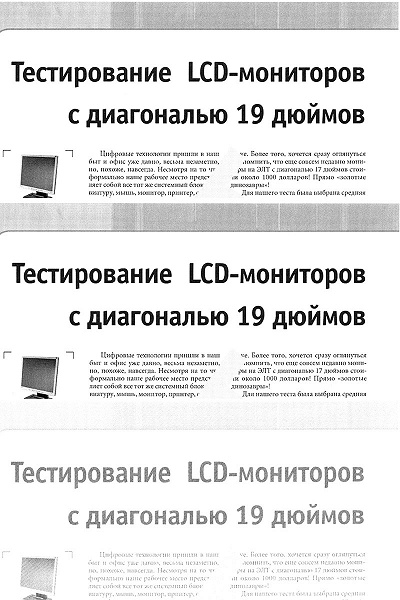
Копии тоже вполне можно назвать хорошими, они лишь чуть более размытые, чем отпечатки, но это в основном заметно при увеличении.
Тестовая полоса
Качество печати тестовой нормальное для печатающих устройств такого класса. Текстовые блоки получаются отлично — читаются все образцы: с засечками, без засечек и даже декоративный шрифт при печати нормальной и вывороткой, что бывает редко.
Различимость шкалы нейтральных плотностей нельзя назвать ни выдающейся, ни критической — от 5-6 до 93-94 процентов. Растр заметен в том числе и невооруженным глазом, но каких-то полос или пятен на заливках нет.
Отпечатки с разрешением 1200 и 600 dpi отличаются разве что максимальным количеством различимых линий на дюйм: соответственно около 110-120 и не более 100.
При копировании результаты получаются ожидаемо хуже: шрифты малых кеглей неразборчивые, особенно декоративные и вывороткой, сокращается диапазон различимости шкалы плотностей. А вот заливки остаются равномерными.
Фотографии
Подробно оценивать печать и копирование фотографий для подобного аппарата нет смысла — эти действия нельзя отнести даже к второстепенным его функциям. Скажем лишь, что отпечатки с разрешением 600 и 1200 dpi и здесь отличить крайне трудно, если вообще возможно.
В остальном ограничимся примерами.
Выводы
Модель Canon i-SENSYS MF428x в наших тестах показала себя с хорошей стороны: её производительность в разных режимах близка к заявленной, качество отпечатков (с учетом категории) на должном уровне, особенно если говорить о чисто текстовых документах. Функциональность также вполне соответствует современным представлениям о монохромных МФУ для офисов, малых и средних предприятий.
Аппарат в достаточной степени прост в использовании, в том числе и в плане замены единственного вида расходных материалов — картриджа, причем наличие картриджей с увеличенной втрое наработкой позволит реже обслуживать МФУ, а возможно — и существенно сэкономить (точно можно будет сказать после появления расходных обоих видов в розничной продаже).
Конечно, не обошлось и без замечаний, но они в основном относятся к программному обеспечению, а потому есть обоснованная надежда, что при обновлении firmware, драйверов и другого ПО все они будут исправлены, причем в ближайшее время — не будем забывать, что серия совсем новая.
Наконец, можно только приветствовать наличие в серии моделей с факсом и без него, а также с поддержкой сервисов и технологий ULM/uniFLOW и без, то есть потребителю предоставлена возможность выбрать аппарат в соответствии со своими потребностями и не переплачивать за ненужное.
В заключение предлагаем посмотреть наш видеообзор МФУ Canon i-SENSYS MF428x:
Наш видеообзор МФУ Canon i-SENSYS MF428x можно также посмотреть на iXBT.Video
МФУ предоставлено на тест производителем